Inhoudsopgave
Als u een wit scherm ziet op de optiespagina van Windows Update, raak dan niet in paniek en lees hieronder verder om het probleem op te lossen. Het lege Windows Update probleem, kan worden veroorzaakt door een virus of een programma van derden dat de Windows Update Services heeft beschadigd.
Deze handleiding bevat instructies om de volgende problemen op te lossen bij het openen van Instellingen -> Windows Update:
- Windows Update pagina is leeg zonder opties. Windows Update toont een wit scherm zonder opties. Windows Update pagina werkt niet, pagina is leeg/leeg met bewegende puntjes bovenaan (zoals bij het controleren op Updates...").

Hoe te verhelpen: Wit scherm probleem in Windows 10 Update.*
* Suggesties voordat u verder gaat met de onderstaande methoden:
1. Controleer of u geen programma van derden hebt geïnstalleerd dat Windows Updates tegenhoudt.
2. Als het probleem zich voordoet nadat u een Windows Update hebt geïnstalleerd, ga dan door en verwijder deze.
3. Omdat het lege (witte) scherm probleem op de Windows Update pagina kan worden veroorzaakt door een virus infectie, stel ik voor -eerst- ervoor te zorgen dat uw computer schoon is van virussen/malware door het volgen van de instructies in deze Malware Scan en Verwijdering Gids.
4. Voer de Windows Update Troubleshooter uit, en kijk of het probleem is opgelost. Ga daarvoor naar Instellingen > Windows Update kies Troubleshooter links en open dan de Extra probleemoplossers rechts. Selecteer tenslotte Windows Update > Voer de probleemoplosser uit.
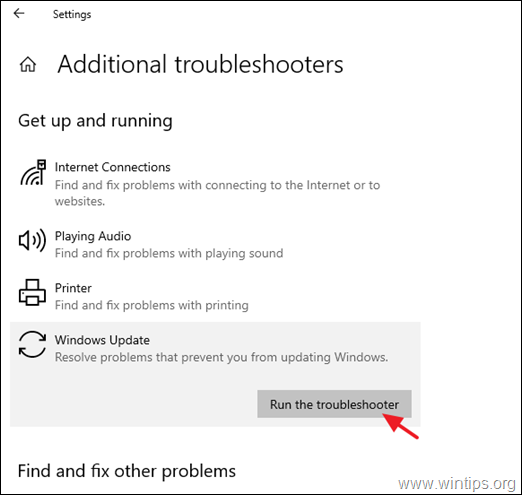
Methode 1. Verwijder de map Windows Update Store.
De eerste methode om het Windows Update Blank Screen probleem in Windows 10 op te lossen, is het verwijderen en opnieuw aanmaken van de Windows Update Store map ("C:\WindowsSoftwareDistribution"). ") , wat de locatie is waar Windows de gedownloade updates opslaat. Om dat te doen:
1. Druk tegelijkertijd op de Windows  + R toetsen om run command box te openen.
+ R toetsen om run command box te openen.
2 Typ in het run commando vak: services.msc en druk op Kom binnen.
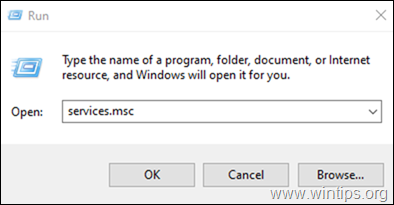
3. Klik rechts op Windows Update dienst en selecteer Stop .
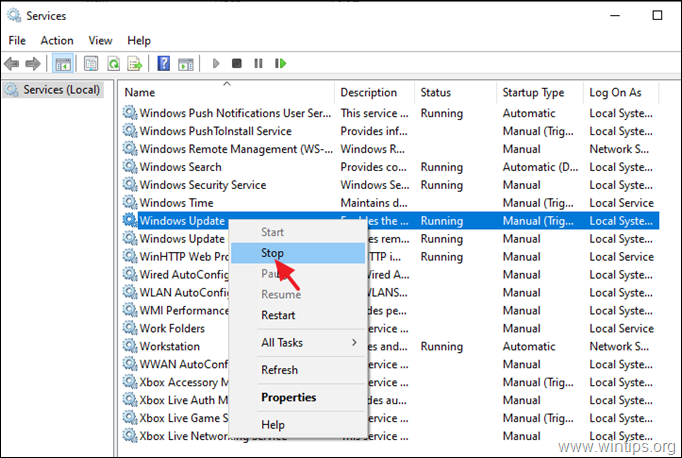
4. Open Windows Verkenner en verken de inhoud van " C:\Windows " map.
5. Selecteer en Verwijder de SoftwareDistributie map.* (Klik Ga verder bij "Map Access Denied" bericht).
Opmerking: De volgende keer dat Windows Update wordt uitgevoerd, zal Windows automatisch een nieuwe lege map "SoftwareDistribution" aanmaken om de updates in op te slaan.
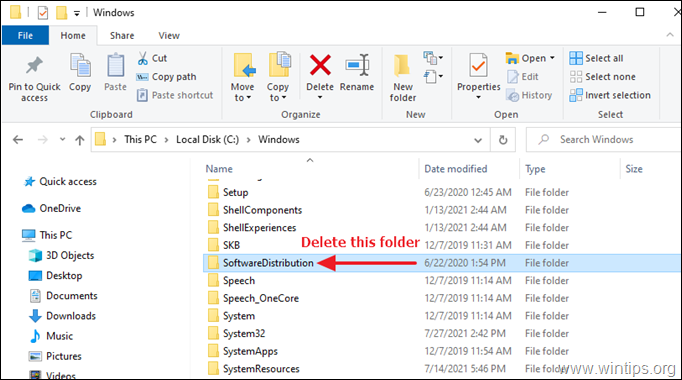
6. Herstart uw computer.
7. Controleer en installeer Windows updates.
Methode 2. De standaardmachtigingen voor Windows Update-bestanden herstellen.
De tweede methode om het lege scherm in Windows 10 Update instellingen venster op te lossen, is het herstellen naar standaard machtigingen op de volgende twee (2) Windows Updates Service bestanden:
-
- wuauclt.exe wuaueng.dll
1. Open Windows Verkenner en ga naar "C:\WindowsSystem32".
2. Zoek de wuauclt.exe bestand, klik er met de rechtermuisknop op en kies Eigenschappen .
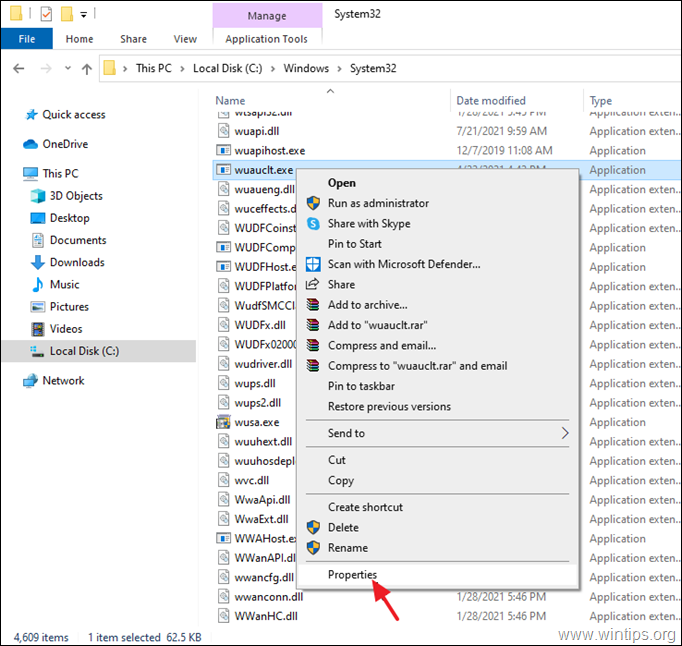
3. Selecteer de Beveiliging en klik dan op Geavanceerd .
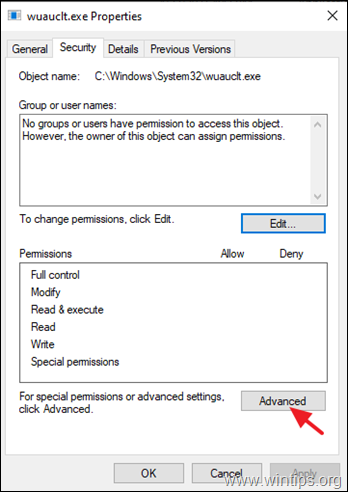
4. Klik op Verander Eigenaar.
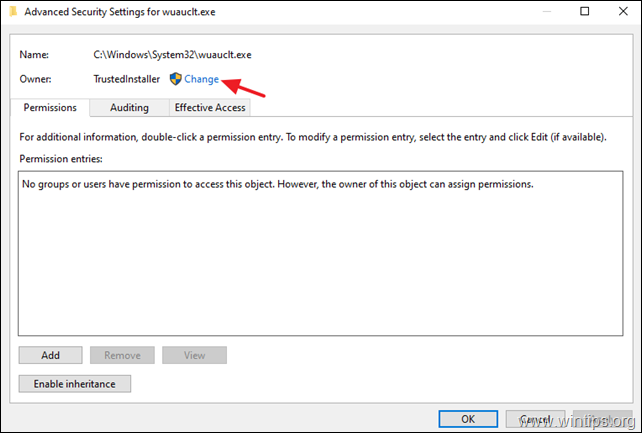
5. Type Beheerders en klik op OK
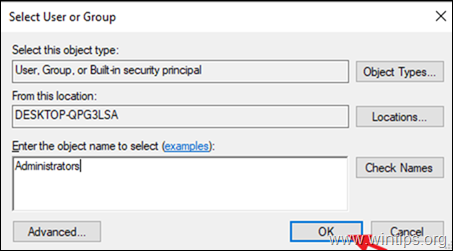
6. Klik dan op Toepassen en OK bij "Windows Security" informatie bericht.
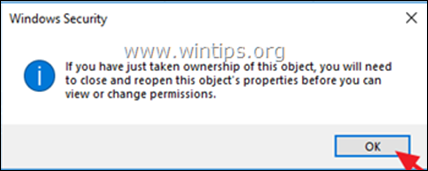
7. Klik op OK tweemaal om het venster Eigenschappen te sluiten en de wijziging toe te passen.
8. Open nu opnieuw de Geavanceerde beveiligingseigenschappen van het bestand "wuauclt.exe".
9a. Selecteer Beheerders in de lijst "Permissievermeldingen" en klik op Bewerk . *
Opmerking: Als er geen gebruiker verschijnt in de lijst met "Machtigingen", klik dan op de knop Toevoegen knop, klik dan op Selecteer een opdrachtgever en voeg handmatig de twee (2) volgende gebruikers toe:
- Beheerders SYSTEEM
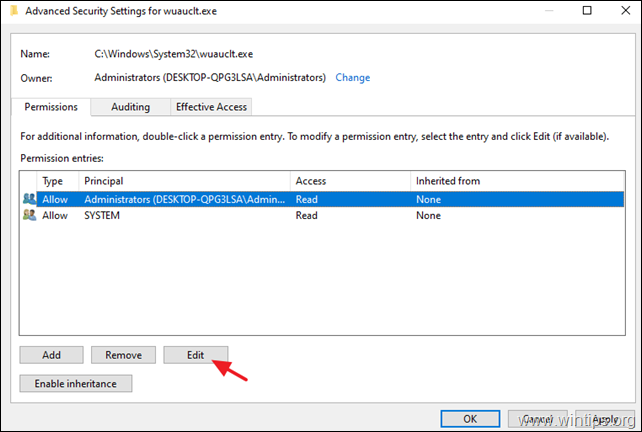
9b. Controleer de Volledige controle checkbox en klik op OK .
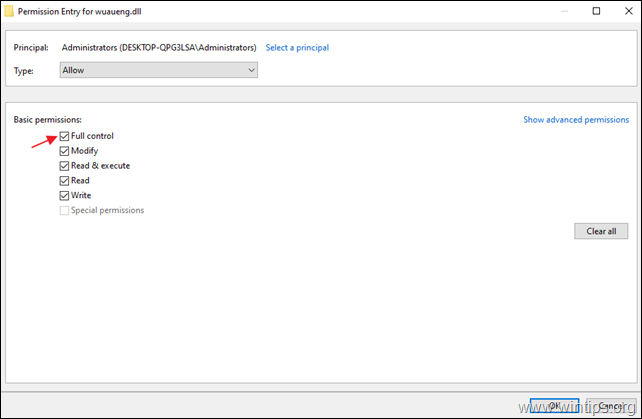
10. Voer dezelfde stappen uit (9a & 9b) en geef Lezen en uitvoeren machtigingen voor SYSTEEM rekening.
11. Wanneer u klaar bent, klikt u op OK en klik op Ja bij 'Windows Security' bericht.
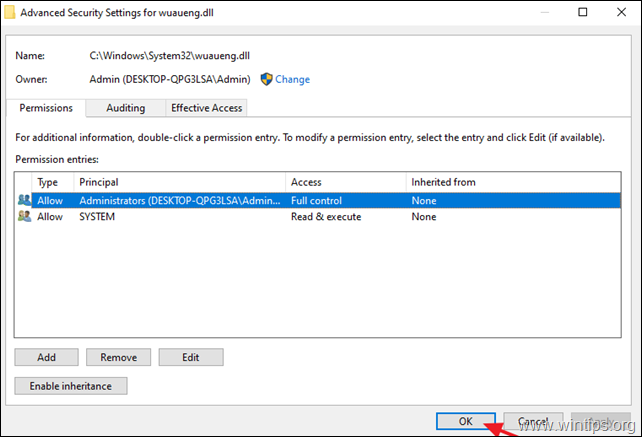
12. Herstart uw computer en navigeer naar Windows Update opties, om te zien of het lege scherm probleem is opgelost.
Methode 3. FIX Windows 10 Update Blank Screen Issue met DISM & SFC tools.
De volgende methode om het witte scherm probleem in Windows 10 Update op te lossen, is om Windows 10 te repareren, door de onderstaande stappen te volgen:
1. Open opdrachtprompt als administrator. Om dat te doen:
1. Typ in het zoekvak: cmd or opdrachtprompt
2. Klik met de rechtermuisknop op de opdrachtprompt (resultaat) en selecteer Uitvoeren als beheerder .
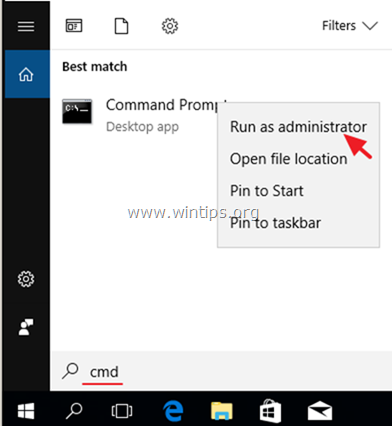
2. Typ in het opdrachtpromptvenster het volgende commando en druk op Kom binnen:
- Dism.exe /Online /Cleanup-Image /Restorehealth
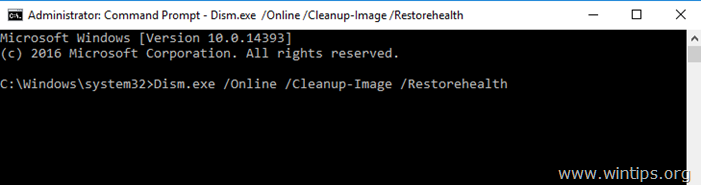
3. Wees geduldig totdat DISM de component store repareert. Wanneer de operatie is voltooid (u moet worden geïnformeerd dat de corruptie van de component store is gerepareerd), geef dan dit commando en druk op Ga naar :
- SFC /SCANNOW
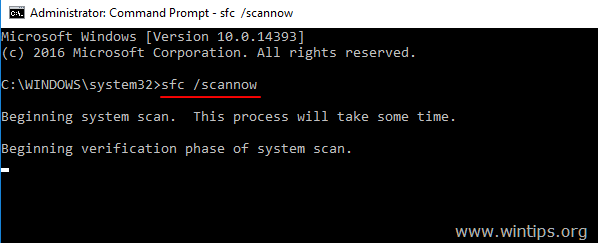
4. Wanneer de SFC-scan is voltooid, Herstart uw computer.
5. Probeer uw systeem opnieuw te updaten.
Methode 4. Windows 10 repareren met een in-place Upgrade.
Een andere methode die meestal werkt, om Windows 10 update problemen op te lossen, is het uitvoeren van een Windows 10 Repair-Upgrade, door het volgen van de instructies op dit artikel: Hoe Windows 10 repareren.
Dat is het! Welke methode werkte voor jou?
Laat me weten of deze gids je heeft geholpen door een reactie achter te laten over je ervaring. Like en deel deze gids om anderen te helpen.

Andy Davis
De blog van een systeembeheerder over Windows





